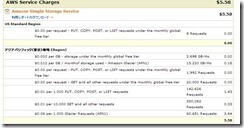Google も、なんだかんだと、過去のしがらみを持っていて、写真関係が便利になるにつれて、ややこしくなってきたのでちょっと整理メモ
なんだかいろいろ名前があってややこしいのだが、実は、サービスとしては2つしかない。
1つは、Google+ / Google フォト / Picasa Webアルバム などと呼ばれている、旧 Picasa 系の写真専用ストレージ。 (以降 Google+ ストレージと呼ぶ。)
もう一つは、汎用ストレージである Google Drive に写真を置くという事。
ややこしいのは、無料ストレージの容量(サイズ)が、両方の容量を合算したものになっているという点で、両方のストレージは相互に関係していないのに、容量制限だけが合算したものになっているというところかもしれない。 現時点では、無料では、5G で、有償で増量出来る分もやはり合算値となっている。
無料ユーザとして重要な違いは、Google+ストレージの方は、2048×2048以内のサイズの写真や5分以内の動画であれば、容量計算に含まれず、無制限にアップロードできる点で、このサイズであれば、一応フルサイズのものは自分のHDDに置いておきたいが、なにかの事情でHDDがクラッシュしたりして、あ~!という時に備えて、ストレージにバックアップしておきたくなるサイズだと思う。過去の写真は、よほど気に入ったものでない限り、2048ピクセルくらいあれば十分なのだ。
では、Google Drive なんて使わずに写真は全部、Google+ストレージで良いじゃないかとも思うのだが、実は落とし穴が2つほどある。
1)期間アップロード制限がある。
30日単位らしいが、一定容量以上をアップロードすると、それ以上アップロードしようとした時に、意味不明なエラーが出る。サイズ制限でサーバーにアップロードを拒否されているのだが、クライアントが十分対応していないので、エラーが意味不明になる。 これは、すばらく期間をおけば、再びアップロードできるようになるが、結構制限がきついので、過去の写真も含めてアップロードしたいと思っている場合には、かなりの期間がかかる。
2)フォルダが1階層
フォルダツリーがなくて、アルバム名で写真を分けるしか無いので、数年分の写真とかなると、結局年月日でアルバム名を作るしかなく、それが、ずらーーーーっと並ぶ事になるので、かなり使いづらい事になる。
そんなわけで、Google+ストレージは、残念ながら、大量の写真を置くには適さないのだ。だから無制限にしているのかもしれない。
似たような理由で、FaceBookなどの写真ストレージ系は、だいたい使えない。 以前Frickerを使っていたこともあるが、やっぱり何かと管理しづらいのだ。
しかし、よくよく考えてみると、2048×2048に縮小するのであれば、写真のファイルサイズはかなり小さくなるので、フォルダツリーで管理できる Google Drive でも、5Gあれば結構な数の写真が保存できる事に気づいてしまった。いや、Google Driveに限らず Drop Box でも、Box でも SkyDriveでもなんでも良さそうだ。
私の場合は、DropBoxは仕事や旅行の情報整理などに使っているので、写真置き場にはしたくないが、Boxは15Gもらったままフルに空いている。 SkyDriveに至っては、25GBもあるので、もう何でも置けそうな気がしてくる。
というわけで、HDDにある写真を、2048×2048に縮小して、とりあえず、Google Driveにアップロード(同期)する方法を色々考えて、ちょっとした仕掛けを作った。その仕掛けについては次回に書くとして、ここでは、Android のややこしい同期設定について、メモしておく事にする。
Android の同期設定は、4つもある
・Google+同期
これは、写真じゃなくて、Google+自体の同期設定で、Google+アプリの新着通知みたいなものだと思う
・Googleフォト同期
これは、よくわからないけど、Google+アプリで、Google+の写真の新着同期みたい。
・Picasa Web アルバム同期
これはギャラリーアプリで、Picasaのアルバムが表示されるので、その同期
・インスタントアップロード同期
これは、Android で撮影した写真を、Google+ のインスタントアップロードでアップロードする為のもの。インスタントアップロードというのは、Google+の写真の特別なアルバムみたいに考えておけば良いと思うけど、Google+の期間アップロード制限からは外れているようだ。サイズも自動で2048の無料枠に収まるように縮小されるので、一切の制限を気にせずに使えるのではないかと思われる。